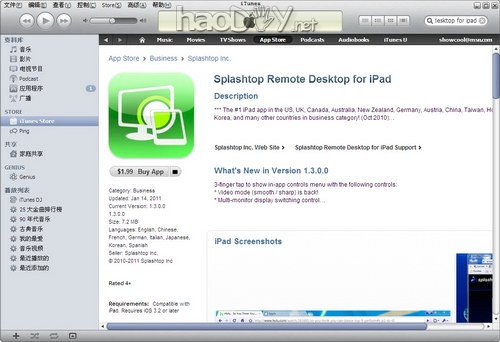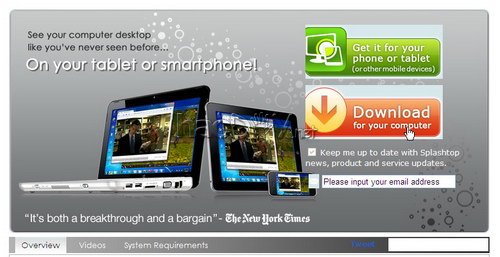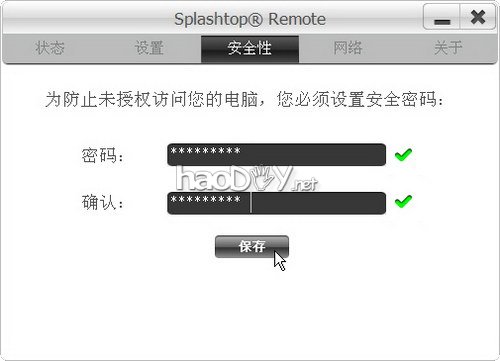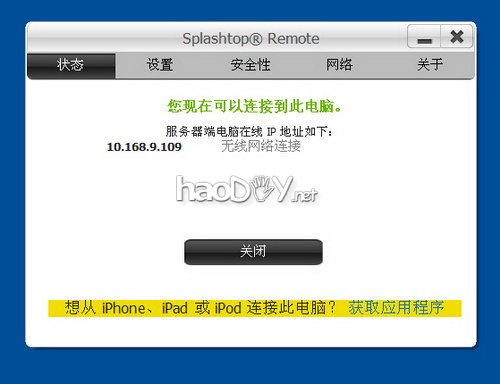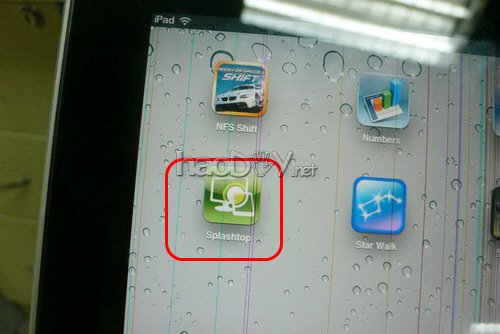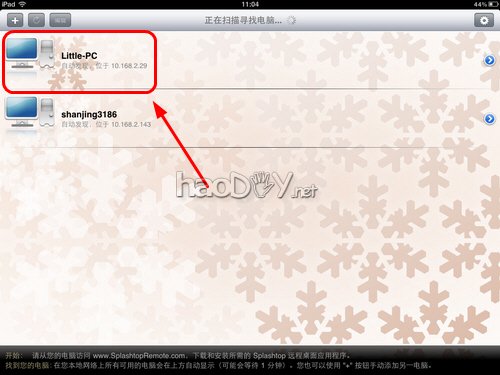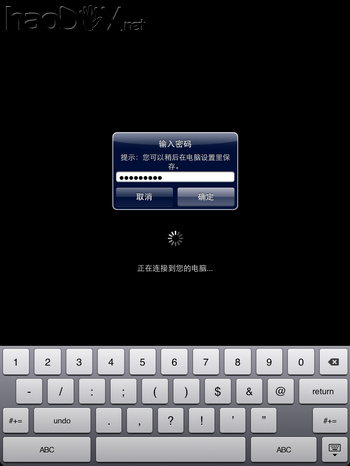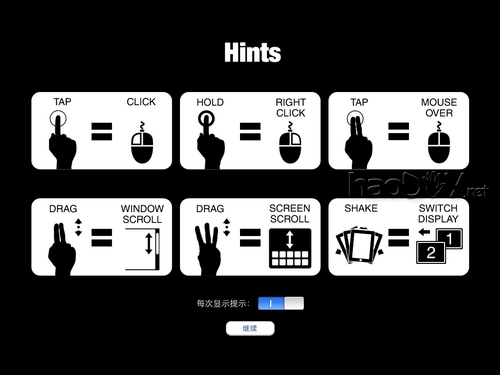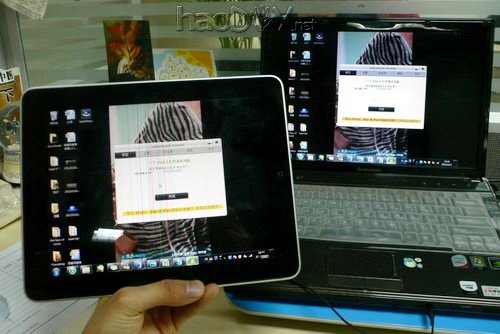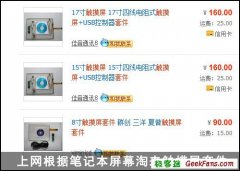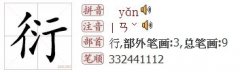|
iPad有着靓丽的大屏幕,显示效果非常不错,那么,能不能把iPad当成我电脑的显示器来用呢?在不用花钱添置配件的情况下……答案是可以的。在最近结束的CES2011上,有个叫Splashtop remote的iPad软件让人们大开眼界,它可以让你用无线的方式把iPad变成你电脑的第二个显示屏。如果只是这样还不算什么,它还能让你直接在 iPad上进行操控。
电脑执行,用iPad来显示和操作
这款软件获得很多好评 我们可以到官网去下载这款软件:,有免费的试用版可下载,不过连接时间限制在10分钟。
软件分别有一个PC端还有一个iPad端,都要下载,分别安装到iPad上和电脑上。 首先我们要确定电脑和iPad处于同一无线网内,然后启动电脑端的程序,
首先要输入一个连接密码
然后会提示你电脑已经启用可被发现,并显示IP地址 接下来我们可以在iPad端操作:
装好的程序图标 启动程序后会自动搜寻网络里的电脑,然后会识别到你的电脑。
我的电脑被iPad搜索到
输入连接密码
出现操作提示了表示连接成功
你会在电脑端看到这样的提示 从这个图我们可以看到,我们不仅能把iPad当显示器用,还是触摸屏显示器哦,你可以用一些手势来代替鼠标操作,非常方便。 接下来,我分别测试了几台笔记本,包括Windows 7和Windows XP系统,都可以正常使用此功能,不过性能较慢的上网本在连上后操作会有较大延迟。
连接成功 接下来我们看看这种无线分享方式会不会有不可接受的迟滞现象。
看图
WORD应用 常规应用,没问题,操作略为延迟(半秒左右)
看电脑里的影片,没问题,流畅
看网络视频,也没问题,比较流畅
屏幕右下角可以随时点出虚拟键盘来输入字符,和用电脑一样方便。 总结:这个Splashtopremote程序果然厉害,之前虽然也有过类似的远程桌面程序,但大多只能显示不能操作,或者奇慢无比无法接受。现在有了这款应用,我们就可以舒舒服服的把“电脑”带到床上去操作了,想看电影玩个大型游戏什么的,完全不用担心iPad机能不足。 (责任编辑:admin) |